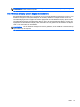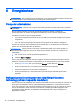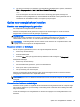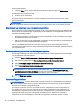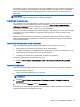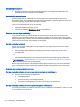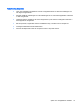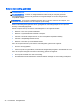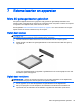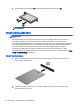User Manual - Windows 7
▲
Om deze voorziening in te schakelen of de instellingen handmatig aan te passen, selecteert u
Start > Alle programma's > Intel > Intel Smart Connect Technology.
– of –
Voor het weergeven van het Intel Smart Connect Technology-pictogram, beweegt u de
aanwijzer over de pictogrammen op het bureaublad van Windows in het systeemvak aan de
rechterkant van de taakbalk en klikt u vervolgens op het pictogram.
Opties voor energiebeheer instellen
Standen voor energiebesparing gebruiken
De slaapstand wordt ingeschakeld in de fabriek.
Wanneer de slaapstand wordt geactiveerd, knipperen de aan/uit-lampjes en wordt het scherm
leeggemaakt. Uw werk wordt in het geheugen opgeslagen.
VOORZICHTIG: Activeer de slaapstand niet terwijl er wordt gelezen van of geschreven naar een
schijf of een externe mediakaart. Zo voorkomt u mogelijke verslechtering van de audio- of
videokwaliteit, verlies van audio- of video-afspeelfunctionaliteit of verlies van gegevens.
OPMERKING: Verbinding maken met een netwerk of het uitvoeren van computerfuncties is niet
mogelijk wanneer de computer in de slaapstand staat.
Slaapstand activeren en beëindigen
Als de computer ingeschakeld is, kunt u als volgt de slaapstand activeren:
●
Druk kort op de aan/uit-knop.
●
Sluit het beeldscherm.
●
Selecteer Start, klik op de pijl naast de knop Afsluiten en klik vervolgens op Slaapstand.
Slaapstand beëindigen
●
Druk kort op de aan/uit-knop.
●
Als het beeldscherm gesloten is, opent u het beeldscherm.
●
Druk op een toets op het toetsenbord.
●
Tik op of beweeg over het touchpad
Wanneer de slaapstand wordt beëindigd, gaan de aan/uit-lampjes branden en wordt het scherm
weergegeven zoals dit was toen u stopte met werken.
OPMERKING: Als u een wachtwoord op de computer hebt ingesteld voor het beëindigen van de
sluimerstand, dan moet u uw Windows-wachtwoord invoeren voordat de computer uw werk opnieuw
weergeeft.
Hibernationstand activeren en beëindigen
Standaard is het systeem zo ingesteld dat de sluimerstand wordt geactiveerd als de computer enige
tijd inactief is geweest en op accuvoeding of netvoeding werkt of wanneer de acculading een kritiek
laag niveau bereikt.
U kunt de instellingen voor energiebeheer en de time-outs wijzigen in het Configuratiescherm van
Windows.
Opties voor energiebeheer instellen 33